¿Está buscando una forma de cambiar el idioma del teclado en Windows? Hay ocasiones en las que es posible que deba hacer esto, por ejemplo, cuando compra una computadora usada y el teclado está configurado en otro idioma o si necesita escribir algo en un idioma extranjero en lugar de inglés.
Puede cambiar fácilmente el idioma del teclado de francés a inglés, de EE. UU. A Reino Unido, etc. cambiando algunas configuraciones en el Panel de control de Windows. Puede hacer esto cambiando la configuración de idioma y teclado.
Tenga en cuenta que cuando cambia el idioma en Windows, los ajustes se configuran por aplicación. Debe cambiar el idioma de entrada según el programa que esté utilizando. Esto se hace muy fácilmente usando la barra de idioma que aparece automáticamente cuando agrega otro idioma en Windows. También te explicaré cómo usar la barra de idioma al final de este artículo.
Cambiar el idioma del teclado en Windows 8 / Windows 10
Para Windows 8 y Windows 10, abra el Panel de control y haga clic en Lengua.
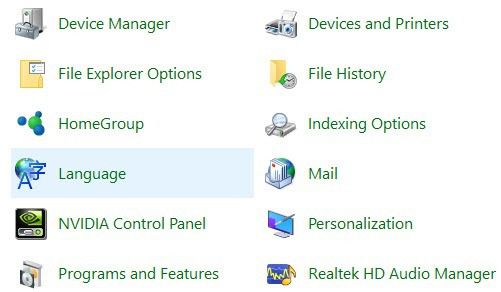
Clickea en el Añadir un idioma botón ubicado encima de la lista de idiomas instalados.
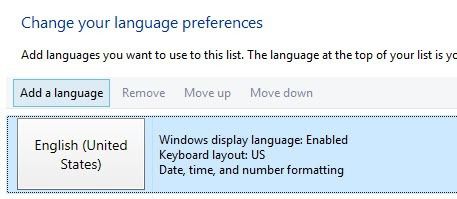
Windows 8 y 10 tienen una interfaz mucho mejor para los idiomas de navegación en comparación con Windows 7 y versiones anteriores. Aquí obtienes una buena descripción general de algunos caracteres para cada idioma.
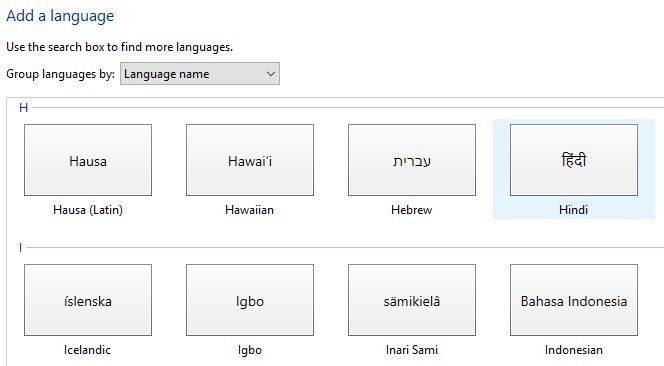
Elija el idioma y luego haga clic en el Agregar botón en la parte inferior. Ahora debería verlo como un idioma instalado. También puede recibir mensajes de Windows porque instala todos los archivos necesarios para el idioma.
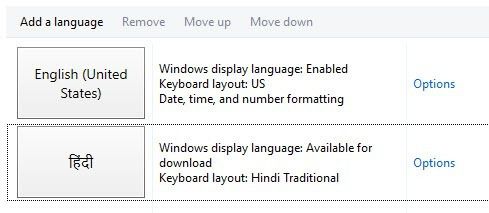
Puede hacer clic en Opciones para descargar el paquete de idioma para el idioma recién instalado, lo que le permitirá cambiar el idioma de visualización de Windows. También puede agregar métodos de entrada adicionales para el idioma.
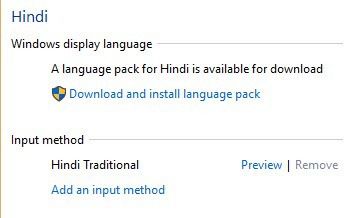
Cambiar el idioma del teclado en Windows 7
Para Windows Vista y Windows 7, abra el Panel de control y haga clic en Región e idioma.
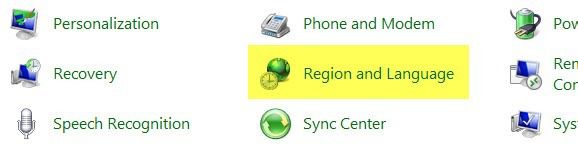
Ahora haga clic en el Teclados e idiomas pestaña y luego haga clic en Cambiar teclado.
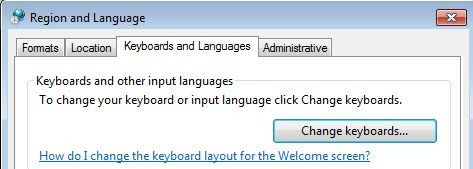
Verá el idioma de entrada predeterminado actual y los servicios instalados. Para agregar un idioma, siga adelante y haga clic en el Agregar botón.
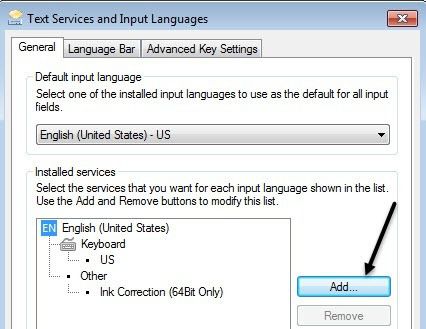
Ahora desplácese hacia abajo hasta el idioma que desea agregar y expanda la sección del teclado. Dependiendo del teclado físico que esté utilizando, elija la opción de teclado adecuada. Puede que tenga que jugar con las diferentes opciones porque a veces un teclado no funciona correctamente.
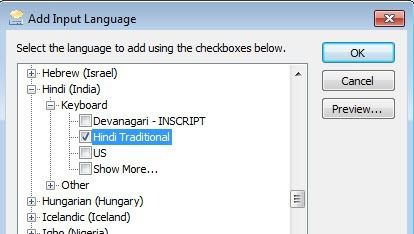
También puede hacer clic en el Visión de conjunto para ver cómo se asignan los caracteres de su idioma al teclado que está utilizando.
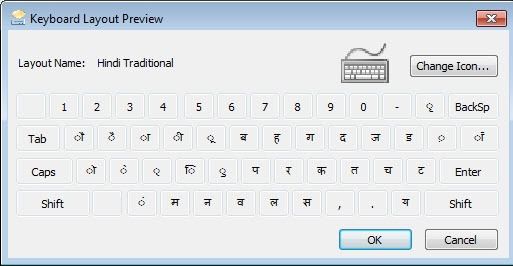
En mi ejemplo, elegí el hindi tradicional para el idioma del teclado. Desplazarse hacia abajo Usando la barra de idioma sección para ver cómo escribir en diferentes aplicaciones usando el nuevo idioma.
Cambiar el idioma del teclado en XP
Para Windows XP, desea acceder al Panel de control y haga clic en Opciones regionales y lingüísticas.
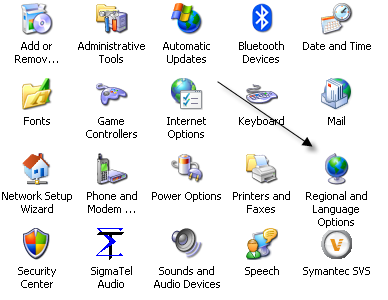
Luego haga clic en el Idiomas luego haga clic en el Detalles botón.
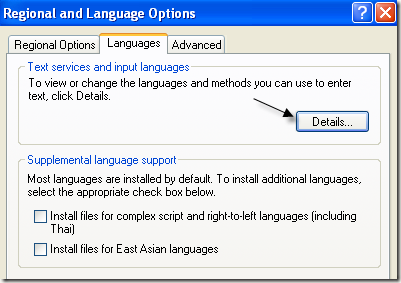
Esto cargará el Servicios de texto e idiomas de entrada caja de diálogo. Aquí verá la lista de servicios y teclados instalados en su computadora. Puede hacer clic Agregar para instalar una nueva distribución de teclado y un nuevo idioma de entrada.
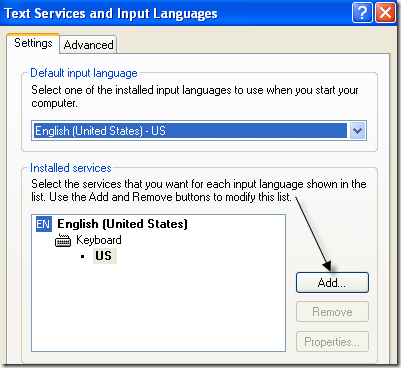
Elija el idioma de entrada y elija el tipo de teclado que ha conectado a su computadora. Si desea escribir español en un teclado en inglés, elija español como idioma de entrada y Estados Unidos-Dvorak.
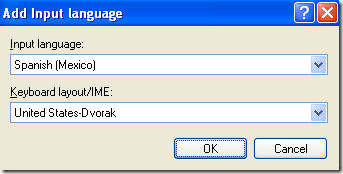
Usando la barra de idioma
Cuando instala un nuevo idioma en Windows, se activa automáticamente la barra de idioma. Esto es realmente útil para cambiar rápidamente entre idiomas en Windows. Probablemente no escriba en un idioma para cada aplicación, por lo que la barra de idioma facilita el cambio.
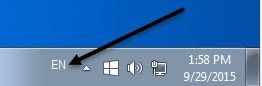
Verá la barra de idioma en su barra de tareas con letras que indican el idioma que está utilizando actualmente. Si hace clic en él, aparecerá una lista y puede simplemente hacer clic en otro idioma para seleccionarlo.
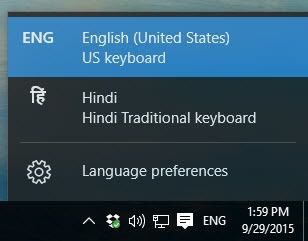
Ahora puede abrir una aplicación como Word, seleccionar el idioma de la barra de idioma y comenzar a escribir. Debería ver aparecer los caracteres de su idioma a medida que escribe.

¡Es más o menos eso! Por lo tanto, si desea escribir en otro idioma, como un idioma extranjero, o si desea volver a cambiar el idioma del teclado a inglés, los pasos anteriores deberían resolver su problema. ¡Disfrutar!